UDN
Search public documentation:
CreatingTexturesKR
English Translation
日本語訳
中国翻译
Interested in the Unreal Engine?
Visit the Unreal Technology site.
Looking for jobs and company info?
Check out the Epic games site.
Questions about support via UDN?
Contact the UDN Staff
日本語訳
中国翻译
Interested in the Unreal Engine?
Visit the Unreal Technology site.
Looking for jobs and company info?
Check out the Epic games site.
Questions about support via UDN?
Contact the UDN Staff
텍스처 만들기
문서 변경내역: Chris Sturgill (Demiurge Studios) 작성. James Golding 업데이트.
개요
범프 맵
셰이딩이 아닌 디퓨즈를 컬러에 사용
과거에는 훌륭한 텍스처 맵이라면 수긍할 수 있는 깊이의 환영을 제공할 수 있어야 했습니다. 옷의 주름 및 기계의 볼트들과 같은 디테일은 너무 미세해서 모델링을 하며 폴리곤을 허비할 수 없어 (대부분의 경우 현재도 마찬가지임) 그런것들은 채색되고 채색된 명암부를 교묘하게 사용하여 3차원의 환영을 불러일으킵니다. 언리얼 엔진 3에서는 범프-매핑이 여러분의 머티리얼에 상당한 라이팅 디테일을 추가해 줍니다. 그 결과 여러분의 디퓨즈 텍스처는 채색된 셰이딩을 덜 필요로 합니다. 여러분께서 범프 맴을 이런 세세한 표면 디테일에 사용하는 동안 여러분의 디퓨즈 텍스처가 그저 플랫 컬러가 되어간다는 것을 발견하게 될 것입니다. 이런 경우는 스페리컬 하모닉 맵에 특히나 그러하며, 이는 셀프-섀도잉 범프를 냅니다. 병사 머리에서의 디퓨즈 텍스처 및 그로 인해 언리얼 엔진 3에서 완성된 머티리얼을 아래에서 볼 수 있습니다. 디퓨즈 텍스처에서는 그림자 정보를 전혀 찾아볼 수 없습니다. 모든 그림자는 노멀 맵을 사용하여 렌더됩니다.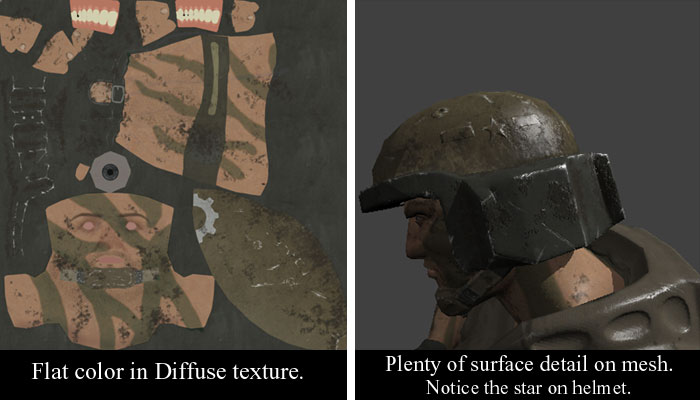 범프 맵에서만 헬멧에 자국과 범프가 있다는 것을 알게 되실 것이고 또한 도드라진 별표 엠블럼도 범프 맵에서만 보실 수 있을 것입니다. 디퓨즈 맵에서는 하이라이트 또는 그림자가 존재하지 않습니다.
범프 맵에서만 헬멧에 자국과 범프가 있다는 것을 알게 되실 것이고 또한 도드라진 별표 엠블럼도 범프 맵에서만 보실 수 있을 것입니다. 디퓨즈 맵에서는 하이라이트 또는 그림자가 존재하지 않습니다.
노멀 맵
포토샵에서 노멀 맵 사용하기
만약 디퓨즈 맵을 제작하는 동안에 최종 작품(범프 매핑과 연동된 디퓨즈)을 머리속에 그려보는 것이 힘들다면 다음 기법을 시도해 보십시오.
- 레이어 층 제일 위에 여러분의 노멀 맵을 새로운 레이어로 옮겨 붙이기를 하십시오.
- 옮겨 붙이기 한 레이어 채도를 감소 하십시오.
- 레이어의 블렌딩 유형을 _멀티플라이_로 지정하십시오.
- 원하시면 불투명도를 조정하십시오.
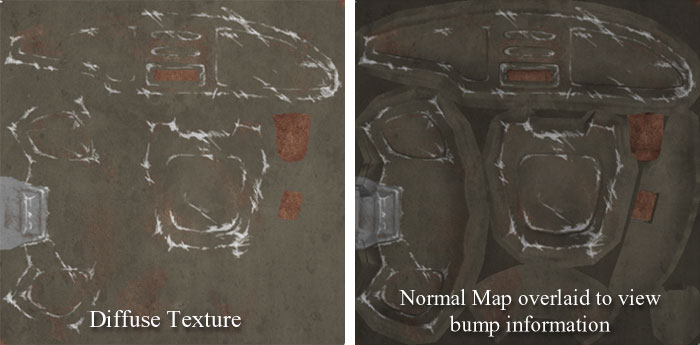
셰이드 맵

셰이드 맵 제작하기
3D Studio Max
3D Studio Max에서의 셰이드 맵 제작에 관한 좀더 상세한 정보는 셰이드 맵 작성하기 페이지를 참조해 주십시오.SHTools
- SHTools가 위치한 디렉터리에 .SHM을 복사합니다 (아마도 c:\SHTools\Bin ).
- DOS 명령 라인을 이용하여 그 디렉터리로 이동합니다.
- MeshProcess CreateShadeMap "input.SHM" "output.TGA" 를 입력합니다.
멘탈 레이 엠비언트 오클루전을 사용한 셰이드 맵
셰이드 맵을 제작하기 위한 쉽고 또한 우수한 방법은 멘탈 레이를 거쳐 엠비언트 오클루전 셰이더를 통한 방법입니다. 모델의 디퓨즈 입력에 셰이더를 적용하고 머티리얼이 100% 자가-발광이 되게 설정하십시오. 때때로 "더트(dirt) 맵"이라고 불리는 엠비언트 오클루전은 어떠한 라이팅도 필요하지 않고 완벽한 무지향성 셰이딩을 제작합니다. 여러분의 렌더러가 멘탈 레이로 설정되어 있는지를 확인하십시오. 그렇지 않으면 셰이더가 노출되지 않을 것입니다.셰이드 맵 적용하기
이제 여러분께서는 셰이드 맵을 가지셨으므로 위에서 기술된 노멀 맵의 절차를 동일하게 사용하여 여러분의 디퓨즈 맵에 셰이드 맵을 붙여넣을 수 있습니다.- 레이어 층 제일 위에 위치한 새로운 포토샵 레이어에 셰이드 맵을 붙여넣습니다.
- 레이어 블렌딩을 멀티플라이 로 지정하십시오.
- 불투명도를 위에서 말한 바와 같이 조절하십시오.
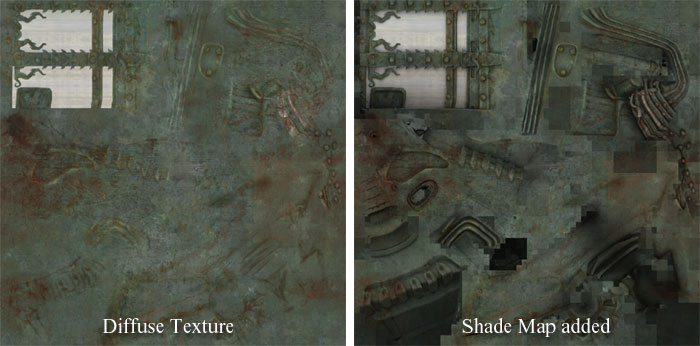 이게 전부입니다. 언리얼 엔진 3으로 임포트하고 시도해 보십시오. 또한 만약에 셰이딩이 너무 과하다면 셰이드 맵의 불투명도를 줄일 수 있습니다.
이게 전부입니다. 언리얼 엔진 3으로 임포트하고 시도해 보십시오. 또한 만약에 셰이딩이 너무 과하다면 셰이드 맵의 불투명도를 줄일 수 있습니다.
